苹果主机能装win7吗 10.13.6版本MacOS如何安装win7双系统
苹果主机能装win7吗,苹果主机是否能够安装Windows 7以及如何在MacOS 10.13.6版本上实现双系统安装,是许多苹果用户关心的问题,对于想要在苹果主机上体验Windows 7的用户来说,了解如何进行安装是至关重要的。同时MacOS 10.13.6版本下的双系统安装也是一个备受关注的话题。在本文中我们将介绍苹果主机是否兼容Windows 7,并提供详细步骤来实现MacOS 10.13.6版本上的双系统安装。无论您是想要在苹果主机上安装Windows 7,还是尝试在MacOS 10.13.6版本上实现双系统安装,本文将为您提供相关的指导和解答。
具体方法:
1.我的电脑是14年中的MacBook Pro ,如图所示,现在搭载的是10.13.6版本MacOS。由于只有120g大小的硬盘,装win8.1和win10会非常挤占空间,因此我选择了装win7作为副系统。
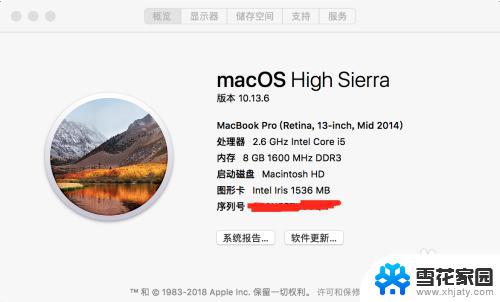
2.首先打开启动台,点击“其他”文件夹中的“启动转换助理”。打开设置Macbook启动盘的页面,如图所示。
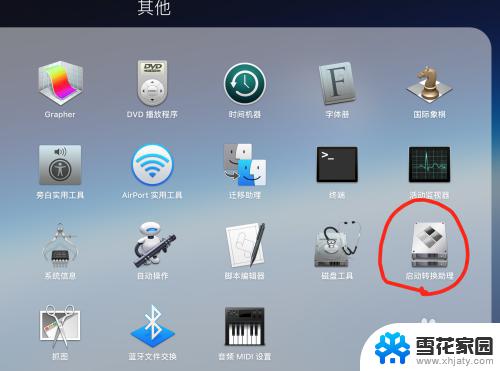
3.打开启动转换助理后,我们可以看到,页面上是会显示“创建win7或更高版本的安装盘”的字样的。第一次安装时,我们直接点击第一个选项,后两个选项都不要勾选。

4.我们需要准备的是一个win7的iso镜像,和BootCamp工具。这个工具的作用是为后续安装好win7系统后,给系统安装网卡、声卡等驱动。工具可以从官网下载到,需要对应你的MacBook年份版本来下,我的是BootCamp5.1
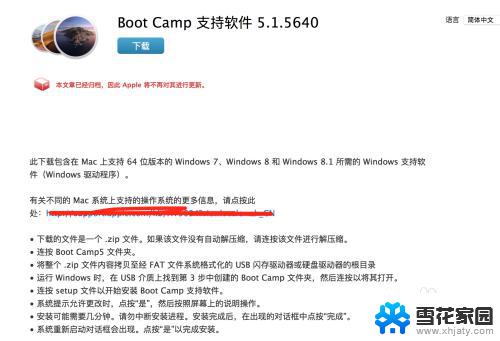
5.随后我们要把这两个文件放入一个至少8G大小的空u盘里面,并且在将U盘插入电脑后。再点击第三步中图中的“继续”按钮。此时会提示我们分配MacOS和Windows的空间。
我的电脑在尝试清理空间之后,最多能够给Win7分配60G,也就是一半大小的空间。

6.分配好空间之后,直接点击下一步,按照对话框中的提示安装即可。High Serria的一大好处就是,不用再进行更早版本BootCamp部分文件。如$WindowsDrive$的替换了,避免了早年版本MacOS黑屏报错的情况。
如图所示,就是一个制作好的Win7安装盘。
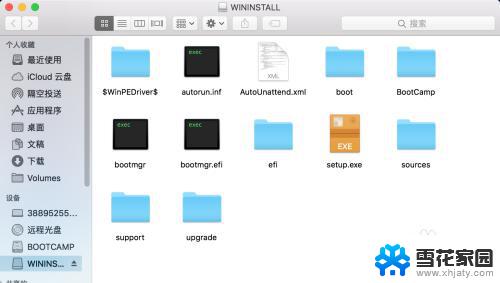
7.接下来就是漫长的安装等待过程。待安装win7完毕后,还需要再点击“可移动磁盘”,也就是你的U盘里的BootCamp.exe执行程序,完成最后对于显卡、声卡、网卡、触摸板等外设的驱动安装。

以上就是关于苹果电脑是否能装win7的全部内容,如果出现这种现象,您可以尝试按照小编提供的方法来解决,希望对您有所帮助。
苹果主机能装win7吗 10.13.6版本MacOS如何安装win7双系统相关教程
-
 xp系统硬盘安装win7 Win7系统如何安装XP双系统教程
xp系统硬盘安装win7 Win7系统如何安装XP双系统教程2024-01-25
-
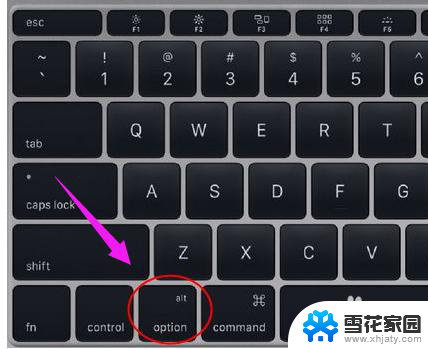 苹果电脑如何安装windows7系统 苹果电脑安装win7系统步骤
苹果电脑如何安装windows7系统 苹果电脑安装win7系统步骤2024-02-07
-
 win10怎么装win7系统64位系统 Win10下如何安装Win7双系统教程
win10怎么装win7系统64位系统 Win10下如何安装Win7双系统教程2023-09-12
-
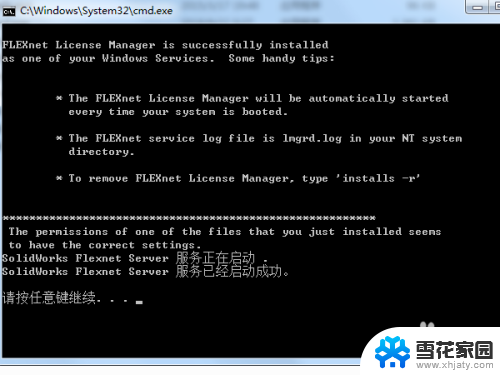
- 怎么在win10系统里安装win7 win10如何安装win7双系统教程
- mac怎样安装win7系统 苹果mac如何安装windows系统
- 戴尔win10装win7双系统 win10下怎样安装win7双系统方法
- 怎么装win7win10双系统 win10如何实现双系统安装win7
- win11装win7双系统教程 Win11和Win7双系统安装步骤图文教程
- 如何安装u盘win7系统 U盘安装Win7系统教程详细
- cad2006破解版安装 Autocad2006破解版安装图文教程详解
- 安装win11缺少介质驱动程序 缺少计算机所需的介质驱动程序怎么下载
- adobe 破解版下载 Adobe Acrobat Pro DC 2022破解版安装教程
- 重装系统后鼠标不动了怎么办 重装系统后鼠标键盘无法识别
- win10怎么装天正2006 win10如何安装cad2006教程
- 小米电脑如何重装系统 小米电脑重装系统win10图文指导
系统安装教程推荐
- 1 win10家庭中文版安装密钥 Win10专业版安装密钥免费分享
- 2 win10每次安装软件都要提示 关闭Win10安装软件时的弹窗步骤
- 3 手柄安装电脑 电脑游戏手柄设置方法
- 4 ultraiso刻录光盘装系统 UltraISO软件制作系统光盘启动盘教程
- 5 steam 安装包 Steam安装教程
- 6 允许软件下载安装权限在哪设置 Win11允许安装软件的设置步骤
- 7 鲁大师测的温度准吗 鲁大师经典版v5.1021.1305.728官方安装版更新
- 8 win8怎么装回win7系统 win8如何降级安装win7教程
- 9 电脑显示没有插入音频设备怎么办 电脑显示未安装音频设备怎么办
- 10 win7更新工具 UpdatePack7R2 v24.04.10离线安装支持